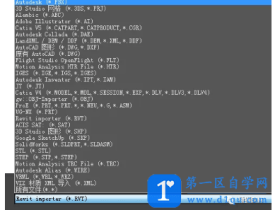- A+
所属分类:pr
在pr中有一个时间重映射功能,它可以改变帧数,从而让画面进行重新排列,这样就可以达到我们看到的那些效果了。那么,你们知道pr时间重映射具体怎么操作吗?我把教程整理了一下在这分享给大家,有需要的小伙伴可以参考一下!
步骤如下:
1、找到【时间重映射】
首先,我们需要打开pr软件,导入一份素材进入,将视频拖入时间线面板中,在时间线面板中选中视频素材,右键依次选择“显示剪辑关键帧>时间重映射>速度”选项。
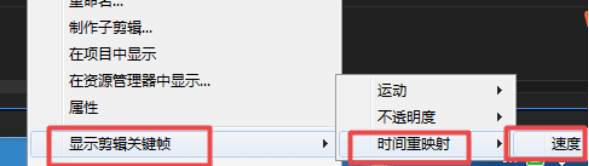
2、打开关键帧
打开时间重映射选项后,时间线面板中的视频素材上的线就变成了速度控制线。将视频素材放大,在需要处理的地方打上关键帧,这里需要注意至少需要打上2个关键帧。

3、调整时间快慢
创建好关键帧后,则两个关键帧之间的区域就是我们要做时间快慢变化的区域。如果我们想要视频在两个关键帧区域的时间变快,则我们将2个关键帧之间的区域往上拉动。

4、慢动作设置
如果我们需要将此区域的速度变慢,则将此区域向下拖动,这样在播放视频时候此区域的时间就会变慢,就是通俗所说的慢动作。
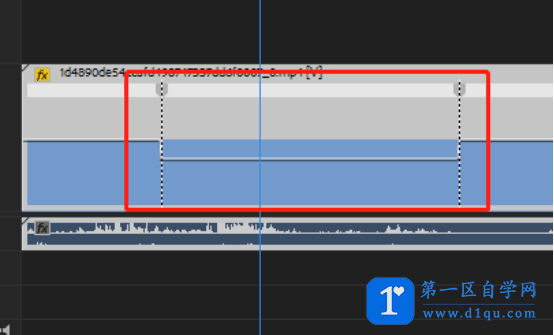
5、融合减缓
如果我们设置时间重映射效果之后觉得视频的快慢变化太生硬,我们可以拖动两个关键帧,这样就会形成一个缓入缓出的效果。
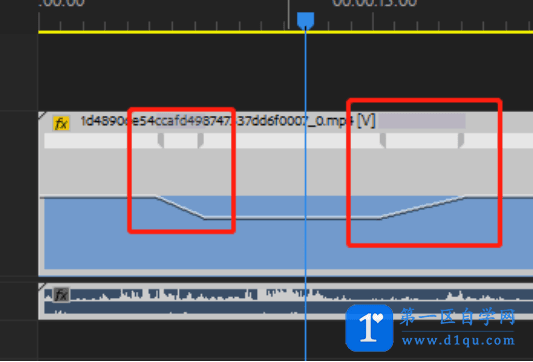
这就是pr时间重映射的设置方法了,怎么样?是不是很简单啊。有需要的小伙伴可以参考一下这篇教程。好了,今天的分享就到这了,我们下次再见!
大家都在看:
- 我的微信
- 这是我的微信扫一扫
-

- 设计福利助手
- 我的微信公众号扫一扫
-